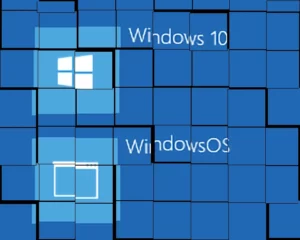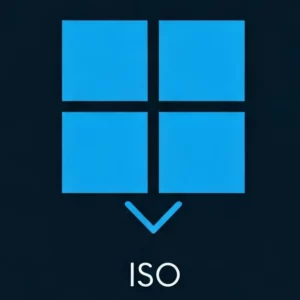У повсякденному використанні Windows 10/11 може виникнути ситуація, коли певна програма блокує роботу системи, унеможливлюючи її нормальне завершення або перезавантаження. У цій статті ми детально розглянемо, як виконати аварійне перезавантаження Windows, щоб уникнути втрати даних і відновити роботу комп’ютера.
Що таке аварійне перезавантаження Windows?
Аварійне перезавантаження — це примусова процедура вимкнення та повторного запуску системи, яка використовується у випадках, коли стандартні методи не працюють. Це корисно, якщо програма “зависла” і не реагує на спроби її закрити, або коли система повністю перестала відповідати на ваші дії.
Коли потрібне аварійне перезавантаження?
- Екран не реагує на мишу чи клавіатуру.
- Відкрита програма блокує систему і не закривається через Диспетчер завдань.
- Програма викликає системний збій (“синій екран смерті”).
- Виникають проблеми з переформатуванням або оновленням системи.
Способи, як виконати аварійне перезавантаження Windows 10/11
1. Використання поєднання клавіш Ctrl + Alt + Delete
Цей метод підходить у випадках, коли система частково реагує.
- Натисніть Ctrl + Alt + Delete.
- На екрані з’явиться меню. Оберіть Перезавантаження за допомогою миші або клавіш-стрілок.
- Якщо перезавантаження не спрацює, спробуйте наступні способи.
2. Примусове завершення роботи кнопкою живлення
Це найпростіший метод, якщо система не реагує взагалі.
- Натисніть і утримуйте кнопку живлення на корпусі комп’ютера чи ноутбука протягом 5–10 секунд.
- Система вимкнеться. Після цього натисніть кнопку ще раз, щоб увімкнути пристрій.
Примітка: Такий метод може призвести до втрати незбережених даних, тому використовуйте його лише у крайньому випадку.
3. Використання комбінації клавіш Win + Ctrl + Shift + B
Цей метод допомагає у випадках, коли проблема пов’язана з графічним адаптером.
- Натисніть Win + Ctrl + Shift + B одночасно.
- Екран на мить згасне, а потім повернеться до нормального стану, якщо проблема була у відеокарті.
4. Відключення живлення від комп’ютера чи ноутбука
У крайніх випадках можна фізично відключити живлення:
- Для стаціонарного ПК: вимкніть комп’ютер від електромережі.
- Для ноутбуків: вийміть акумулятор, якщо це можливо, або відключіть блок живлення.
Ще один спосіб проілюстрований у відео:
Що робити після аварійного перезавантаження?
- Перевірте систему на наявність помилок:
- Відкрийте командний рядок (CMD) з правами адміністратора.
- Виконайте команду:
chkdsk /f.
- Оновіть драйвери: Перевірте, чи всі драйвери оновлені, особливо для графічного адаптера.
- Встановіть антивірусні програми: Переконайтеся, що ваша система не заражена шкідливими програмами.
- Ведіть регулярне резервне копіювання: Це допоможе уникнути втрати важливих даних у разі системних збоїв.